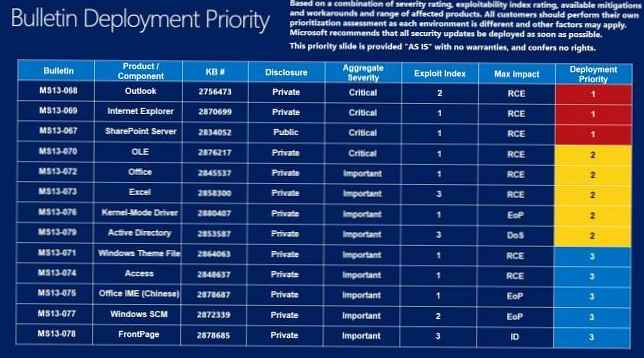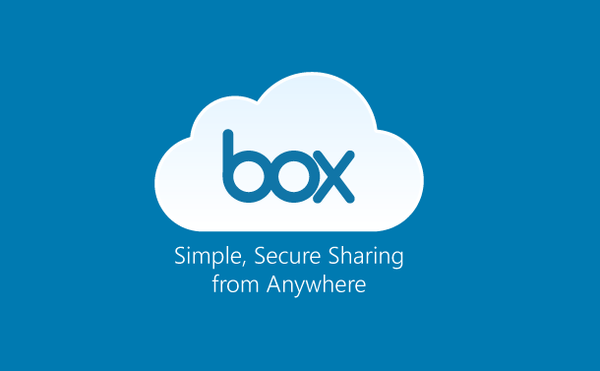Użytkownicy, którzy nie wiedzą prawie nic na temat odzyskiwania danych, zazwyczaj mają dwie opcje odzyskiwania utraconych informacji. Po pierwsze, możesz zwrócić się do firmy zajmującej się odzyskiwaniem danych na poziomie profesjonalnym, która jest daleka od przystępnej ceny dla wszystkich, a po drugie, możesz skorzystać z profesjonalnego oprogramowania, ale to znowu jest bardzo drogie.
Odzyskiwanie danych mocy MiniTool - Jest to potężny mechanizm odzyskiwania, który działa z działającym systemem operacyjnym, ale oprócz tego programista oferuje osobne narzędzie, Bootable Media Builder, który pozwala utworzyć dysk rozruchowy w celu przywrócenia danych, jeśli system operacyjny nie uruchamia się. Tak więc, gdy system Windows nie może się uruchomić, po prostu włącz komputer, uruchom komputer za pomocą dysku rozruchowego i rozpocznij proces odzyskiwania. Wszystko jest proste!
Niedawno znalazłem się w nieprzyjemnej sytuacji, gdy przypadkowo usunąłem ważny dokument, którego potrzebowałem następnego dnia. Pobrałem i zainstalowałem Power Data Recovery, pomyślnie przywróciłem dokument, podziękowałem Bogu i postanowiłem poinformować czytelników o tym niesamowitym odkryciu. Kontynuuj czytanie, aby uzyskać więcej informacji..
WAŻNE: Podczas instalowania programu upewnij się, że nie instalujesz go na dysku, na którym znajdują się „brakujące” pliki. Instalowanie nowego programu (lub zapisywanie nowych plików) na tym dysku może zastąpić pliki „usunięte”. Tak będzie lepiej, jeśli zainstalujesz Power Data Recovery na innym dysku lub partycji. Oczywiście jest to warunek opcjonalny, jeśli zamierzasz zainstalować program tylko w celu zapoznania się z nim, a nie przywracania utraconych informacji.
Funkcje
- Power Data Recovery (licencja osobista) zawiera następujące funkcje:
- Odzyskaj usunięte pliki i foldery
- Odzyskiwanie danych z uszkodzonej partycji
- Odzyskiwanie danych z niedostępnego dysku twardego
- Odzyskiwanie danych po redystrybucji (ponowna partycja)
- Odzyskiwanie danych z uszkodzonego dysku twardego
- Odzyskiwanie danych po uszkodzeniu MBR
- Odzyskiwanie danych po ponownej instalacji systemu Windows
- Odzyskiwanie danych ze sformatowanej partycji z oryginalną ścieżką i nazwą pliku
- Odzyskiwanie zdjęć z karty pamięci
- Przywróć muzykę i wideo z iPoda
- Odzyskiwanie danych z szybko sformatowanej płyty CD / DVD
- Przywróć dane z niezamkniętej sesji DVD
- Odzyskaj pliki z porysowanych lub uszkodzonych płyt CD i DVD
- Odzyskiwanie danych za pomocą dysku dynamicznego systemu Windows - wolumin łączony, wolumin rozłożony, wolumin dublowany i wolumin RAID5.
- Obsługa dziesiątek rodzajów plików RAW, w tym .m4v, .3g2, .wtv, .wrf, .pps, .dps i dysków twardych z sektorem 4096 bajtów
Interfejs
Interfejs jest przyjazny i prosty. Główny ekran pozwala wybrać typ modułu do odzyskiwania usuniętych plików. Lista modułów jest następująca: „Undelete Recovery”, „Damaged Partition Recovery” (odzyskiwanie danych z uszkodzonej partycji), „Lost Partition Recovery” (odzyskiwanie danych z usuniętej / utraconej partycji), „Digital Media Recovery” (przywracanie muzyki, wideo i zdjęcia z dysków flash i kart pamięci) oraz „Odzyskiwanie CD / DVD” (odzyskiwanie danych z dysków optycznych).
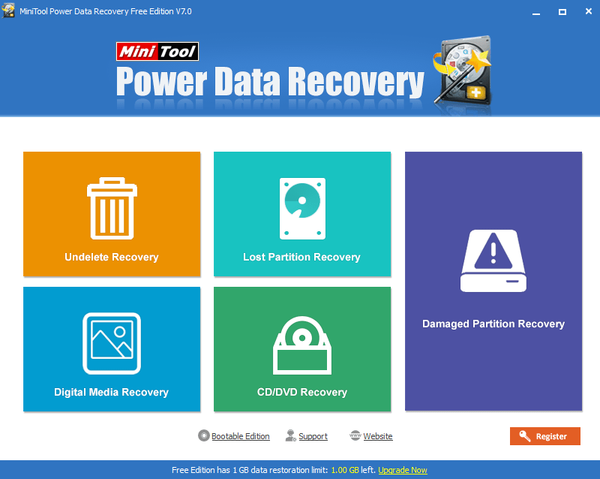
Sprawdzimy moduł Undelete Recovery, który jest przeznaczony dla plików, które zostały przypadkowo usunięte z dysku twardego.
Strona „Undelete Recovery” zawiera listę wszystkich dysków podłączonych do komputera. Aby rozpocząć proces odzyskiwania, musisz wybrać dysk i kliknąć „Skanuj”.
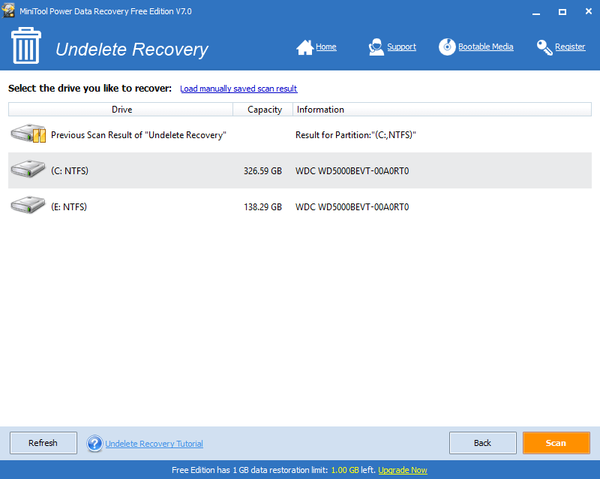
Usunięte foldery i pliki zostaną oznaczone na czerwono X, jak pokazano na poniższym obrazku. Aby przywrócić, wybierz odpowiedni folder (lub plik) i kliknij przycisk „Zapisz”.
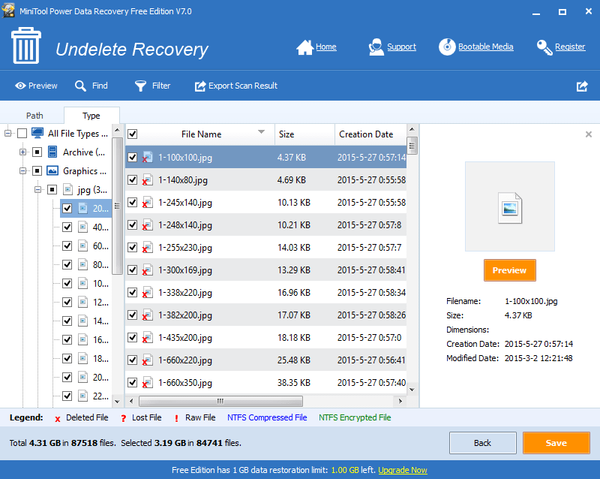
W oknie dialogowym „Zapisz pliki” pojawi się monit o wybranie lokalizacji do zapisania plików do odzyskania. Aby to zrobić, utworzyłem folder „Lost Files” w katalogu głównym dysku C. Aby kontynuować odzyskiwanie, kliknij „OK”.
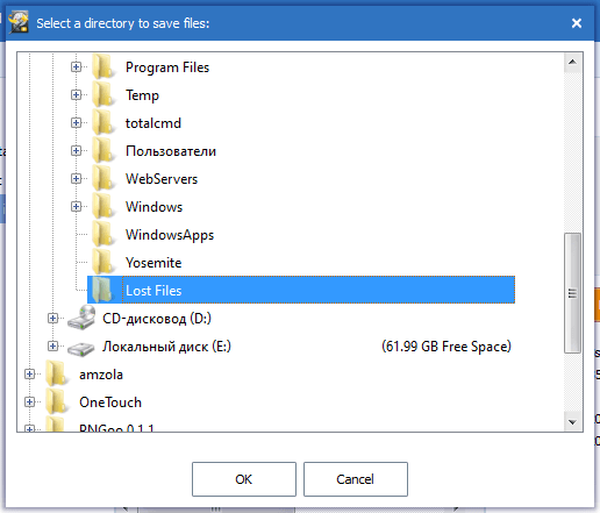
W rezultacie pliki zostały pomyślnie przywrócone i zapisane w określonym folderze na dysku twardym.
Opcja zaawansowanego filtra
Podczas skanowania mojego dysku twardego program wykrył w sumie 19870 usuniętych plików o łącznej wielkości prawie 3 gigabajtów. Znalezienie określonego pliku wśród nich jest prawie niemożliwe, ale szczególnie w takich przypadkach Power Data Recovery zapewnia filtr zaawansowany („Filtr zaawansowany”).
W oknie dialogowym „Filtr zaawansowany” określ typ pliku, którego szukasz, zakres rozmiarów i przybliżoną datę (od i do), kiedy plik został utworzony lub zmodyfikowany.
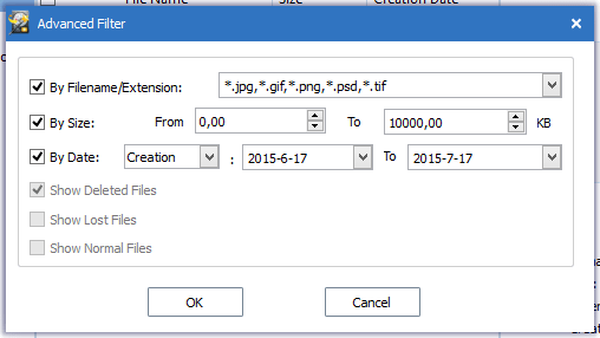
W rezultacie program wyświetlił foldery zawierające pliki obrazów, które spełniają moje warunki filtru.
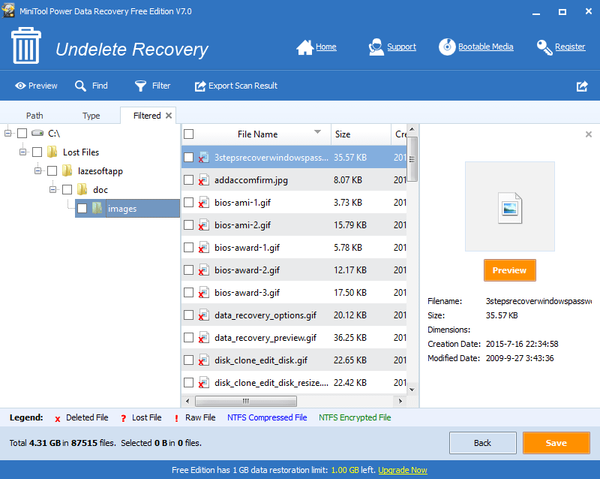
Jak utworzyć dysk rozruchowy?
MiniTool oddzielnie oferuje specjalny program o nazwie Bootable Media Builder, który pozwala utworzyć dysk rozruchowy Power Data Recovery.
Po uruchomieniu tego narzędzia na komputerze zobaczysz następujący interfejs:
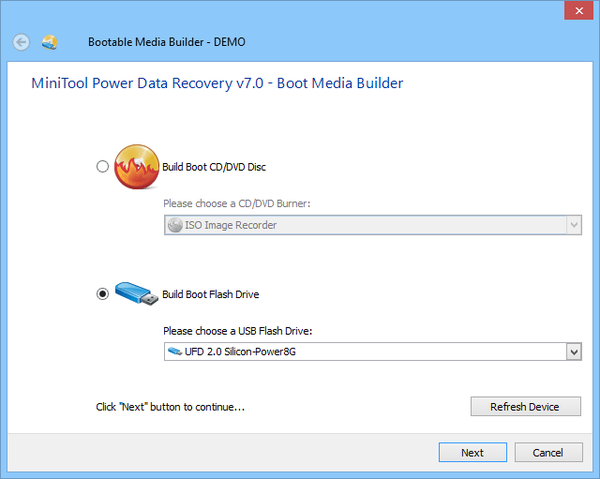
Jeśli chcesz utworzyć rozruchową płytę CD / DVD, najpierw wybierz opcję „Build Boot CD / DVD Disc”, a następnie nagrywarkę. Następnie kliknij „Dalej”, aby kontynuować. Jeśli wybierzesz „ISO Image Recorder”, program utworzy plik ISO.
Aby utworzyć rozruchowy dysk flash, musisz wybrać drugą opcję - „Buduj rozruchowy dysk flash”.
W przypadku wybrania opcji „Build Boot Flash Drive”, po kliknięciu „Next” pojawi się okno dialogowe jak na zrzucie ekranu poniżej.
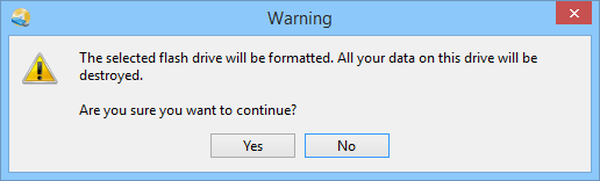
Ostrzega, że wybrany dysk flash zostanie sformatowany, a jeśli klikniesz „Tak”, wszystkie dane na nim zostaną zniszczone. Aby zatrzymać operację, kliknij „Nie”. Jeśli jednak będziesz kontynuować, klikając „Tak”, Builder skopiuje wszystkie niezbędne pliki na ten dysk i sprawi, że będzie można go uruchomić. Zwykle proces ten kończy się szybko. W moim przypadku zajęło to 3 minuty.
Po uruchomieniu komputera z tego dysku zobaczysz interfejs programu z różnymi modułami do odzyskiwania informacji.
Co nowego w wersji 7.0
Program otrzymał nowoczesny interfejs użytkownika z dynamicznymi ikonami. Ale to nie jedyna i nie główna innowacja. MiniTool Power Data Recovery 7.0 wykorzystuje nową technologię skanowania, która zwiększa efektywność wyszukiwania usuniętych plików o 50%. Ponadto narzędzie uzyskało obsługę systemu Windows 10.
Koszt
Darmowa wersja jest w pełni funkcjonalna, ale pozwala odzyskać tylko do 1 GB danych. Jest to optymalne dla każdego użytkownika, który woli wypróbować przed zakupem.
Jeśli chcesz odzyskać więcej niż 1 gigabajt danych, musisz kupić licencję. Większość użytkowników może korzystać z osobistej licencji (osobistej), która jest dostępna za 69 USD. Narzędzie do utworzenia dysku rozruchowego kosztuje tyle samo 69 USD, ale za 79 USD możesz kupić Power Data Recovery i Bootable Media Builder naraz. (Poniżej znajduje się kod aktywacyjny, który umożliwia aktywację osobistej licencji za darmo Odzyskiwanie danych mocy MiniTool 6.8, ale bez możliwości darmowych aktualizacji nowych wersji.
Program Power Data Recovery dobrze odzyskuje usunięte lub utracone pliki, ale nie oczekuj cudu. W moim przypadku program znalazł nawet pliki, które usunąłem ponad miesiąc temu, ale nadal nie mogłem odzyskać żadnego z nich, ponieważ w tym czasie wykonałem niezliczone operacje na dysku twardym. Jeśli jednak plik został niedawno usunięty, istnieje duże prawdopodobieństwo, że Power Data Recovery może go łatwo przywrócić..
Kod aktywacyjny dla wersji 6.8: WV55F58KPSM4V53PUAVWK55A548YVS5M
Pobierz MiniTool Power Data Recovery 7.0
Pobierz MiniTool Power Data Recovery 6.8
Miłego dnia!